Napomena: Informacije iz ovog članka se odnose na Clipchamp za lične naloge. Funkcija ili funkcionalnost koju opisuje nisu dostupne u programu Clipchamp za rad uovoj fazi.
Postoje dva načina za dodavanje medija iz Google diska u video zapis u programu Clipchamp.
1. opcija
Kliknite na karticu medija na traci sa alatkama. Zatim kliknite na strelicu padajućeg menija na dugmetu za uvoz medija da biste otvorili integracije uvoza. Izaberite google disk.
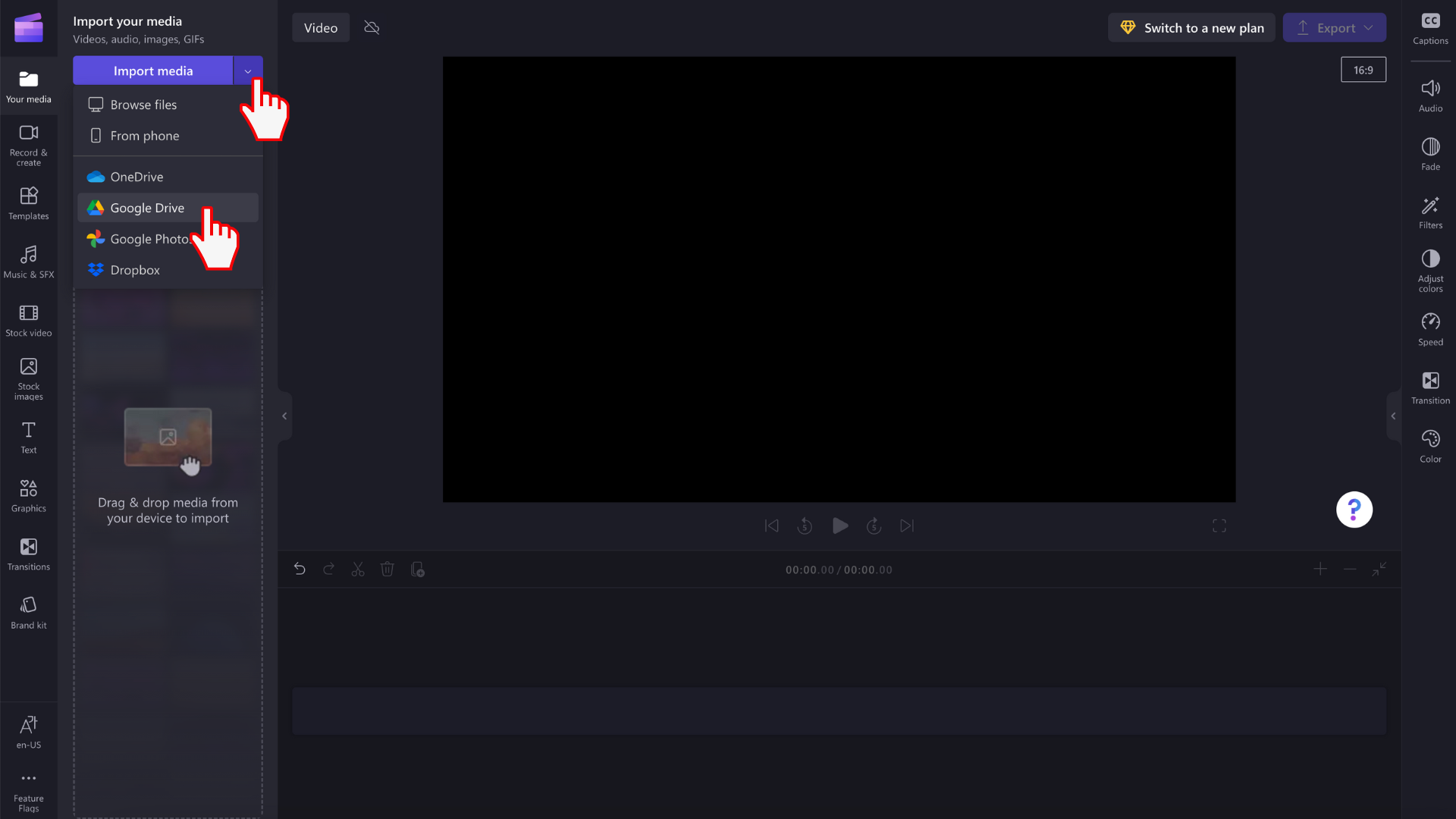
Pojaviće se iskačući prozor sa opcijama za prijavljivanje. Pratite uputstva na ekranu da biste povezali nalog Google diska sa uslugom Clipchamp. Od vas će se tražiti da izaberete nalog, a zatim da se prijavite.
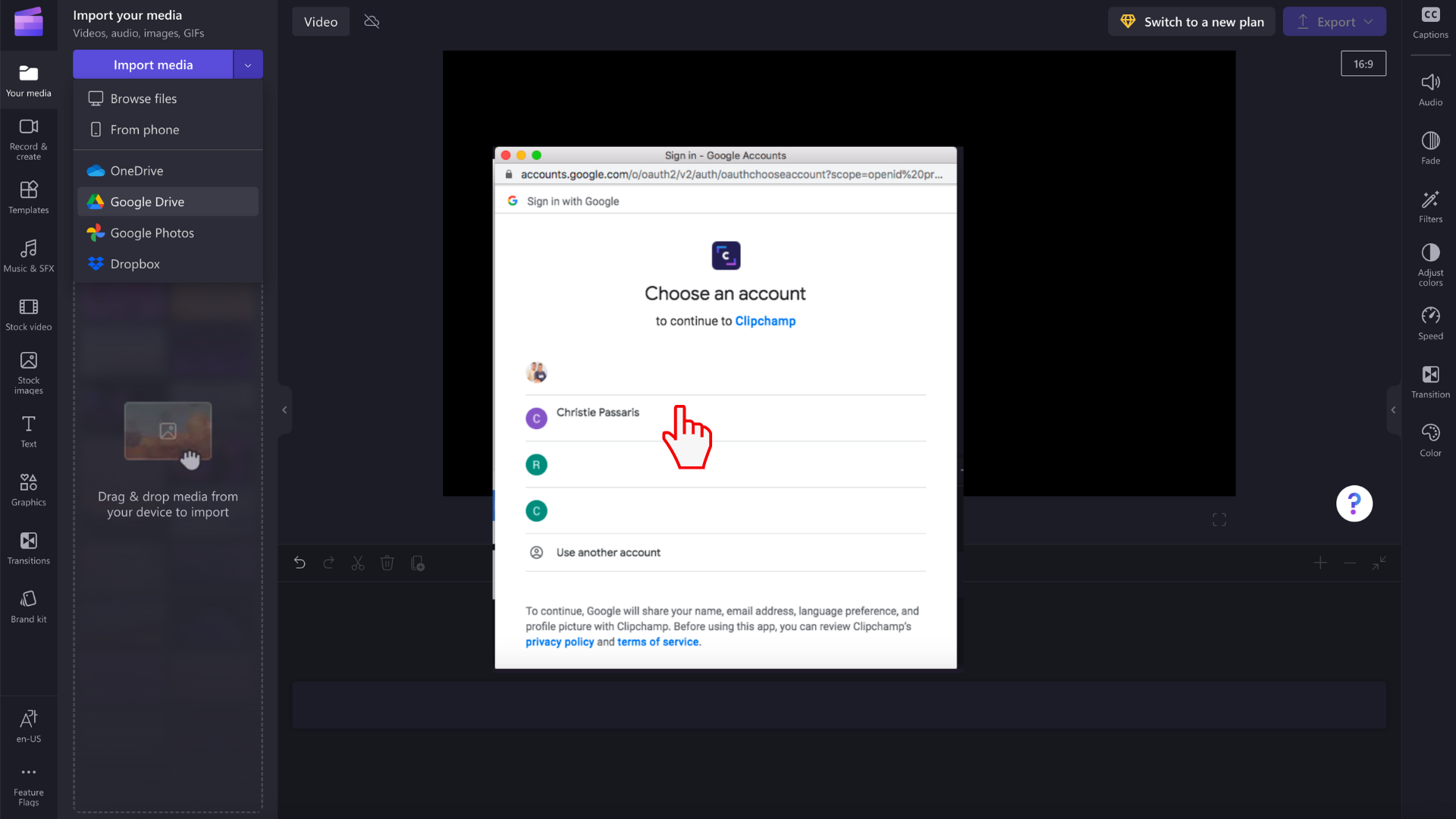
Kada povežete Google disk, pojaviće se prozor koji prikazuje sadržaj disk jedinice. Izaberite sva sredstva medija koja želite da dodate u Clipchamp.
2. opcija:
Preuzmite datoteke iz Google diska na računar, a zatim ih dodajte u video zapis sa lokalne disk jedinice.
Ako koristite Chromebook, koraci su veoma slični i opisani u sledećem članku: Korišćenje clipchamp-a na Chromebook uređaju.










